Gebruikersgroepen beheren
Mitel One-gebruikers kunnen Gebruikersgroepen creëren in de FAVORIETEN-widget van de Mitel One-internetapplicatie. Gebruikersgroepen bestaan doorgaans uit contactpersonen die lid zijn van een specifiek team of contactpersonen met wie u terugkerende groepsgesprekken wilt voeren.
Note: U kunt de leden in een Gebruikersgroep bewerken of een messagingsessie of vergadering met de leden van de groep starten vanuit de applicatie. U kunt echter geen groepsoproep naar een Gebruikersgroep plaatsen.
Een groep creëren
U maakt als volgt een nieuwe Gebruikersgroep:
- Klik op het
 pictogram in de FAVORIETEN-widget. Het widgetvenster wordt geopend.
pictogram in de FAVORIETEN-widget. Het widgetvenster wordt geopend. - Klik op Een groep creëren. Het venster Een groep creëren wordt geopend.
- Voer een naam in voor de groep in het veld Groepsnaam.
- Typ om Groepsleden toe te voegen in het veld Zoeken om leden toe te voegen de naam of het emailadres van het contact dat u wilt toevoegen. Het zoekveld geeft een lijst weer van contacten waarvan de naam of het emailadres overeenkomt met de letters die u typt.
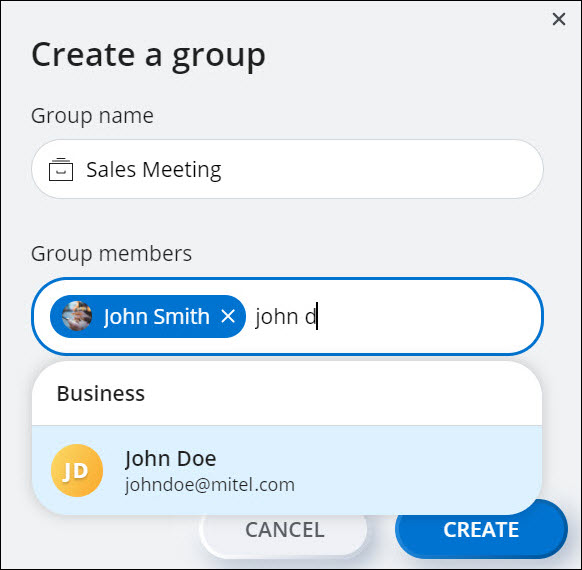
- Klik op een naam om dat contact aan de groep toe te voegen.
- Klik op CREATE. Als u op ANNULEREN klikt, dan wordt de bewerking geannuleerd.
Een groep bewerken
Een bestaande Gebruikersgroep bewerken:
- Klik op het
 pictogram in de FAVORIETEN-widget. Het widgetvenster wordt geopend.
pictogram in de FAVORIETEN-widget. Het widgetvenster wordt geopend. - Beweeg de cursor boven de gebruikersgroep die u wilt bewerken en klik op het pictogram
 . Het Groepsgegevensvenster wordt geopend.
. Het Groepsgegevensvenster wordt geopend.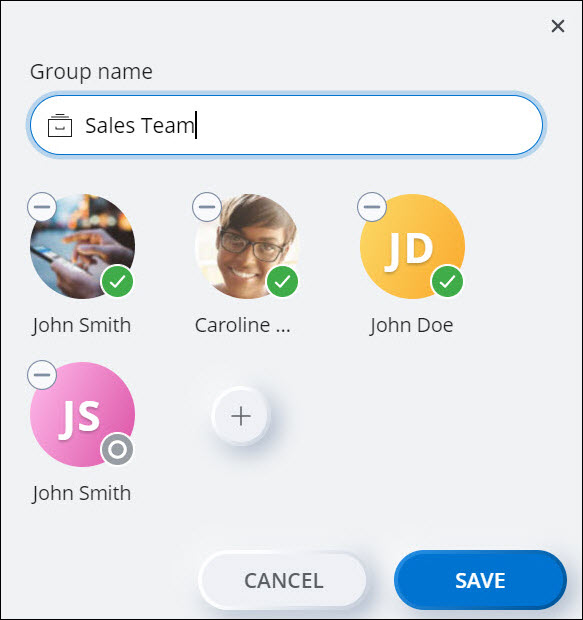
- Contactpersonen toevoegen aan de Groep:
- Klik op het pictogram
 . Het venster Gebruikers toevoegen wordt geopend.
. Het venster Gebruikers toevoegen wordt geopend. - Typ in het veld Zoeken om leden toe te voegen de naam of het emailadres van het contact dat u wilt toevoegen. Het zoekveld geeft een lijst weer van contacten waarvan de naam of het emailadres overeenkomt met de letters die u typt.
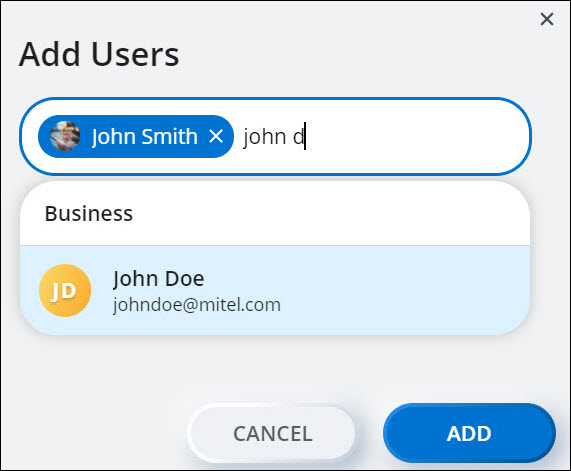
- Klik op een naam om dat contact te selecteren.
- Klik op TOEVOEGEN om dat contact aan de groep toe te voegen. Als u op ANNULEREN klikt, dan wordt de bewerking geannuleerd.
- Klik op het pictogram
- Als u een contactpersonen uit een groep wilt verwijderen, dan klikt u op het
 pictogram dat wordt weergegeven bij de contactpersoon die u wilt verwijderen.
pictogram dat wordt weergegeven bij de contactpersoon die u wilt verwijderen. - Als u de Groepsnaam wilt bewerken, dan voert u de nieuwe naam in het veld Groepsnaam in.
- Contactpersonen toevoegen aan de Groep:
- Klik op OPSLAAN om de wijzigingen op te slaan of op ANNULEREN om de wijzigingen te annuleren.
Note: Om terug te gaan naar het FAVORIETEN-widgetscherm tijdens het bewerken van de Groep, klikt u op het  pictogram in de rechterbovenhoek van het detailpaneel van de Groep. Als u dit doet voordat u op OPSLAAN klikt worden alle wijzigingen geannuleerd.
pictogram in de rechterbovenhoek van het detailpaneel van de Groep. Als u dit doet voordat u op OPSLAAN klikt worden alle wijzigingen geannuleerd.
Een groep verwijderen
Een bestaande Gebruikersgroep verwijderen:
- Klik op het
 pictogram in de FAVORIETEN-widget. Het widgetvenster wordt geopend.
pictogram in de FAVORIETEN-widget. Het widgetvenster wordt geopend. - Klik op het weergegeven
 pictogram van de Gebruikersgroep die u wilt verwijderen.
pictogram van de Gebruikersgroep die u wilt verwijderen.
↑